在windows xp系统中,我们经常会通过开始菜单中的运行对话框来运行一些命令,但是有时候担心别人使用运行对话框运行命令,那么我们可以禁用开始菜单的运行对话框,该怎么操作呢,本文就给大家带来windows xp系统禁用开始菜单的运行对话框的具体步骤吧。 win7一 、简单方法
windows7 - 1、在任务栏上点击右键执行“属性”;在弹出来的对话框中选择“任务栏和开始菜单属性”选项卡,之后选择“精典开始菜单”,然后点击“自定义”;
windows8 - 2、在弹出来的对话框中,找到“高级开始菜单选项”,在其列表中找到“显示运行”,同时将其前面的√去掉,确认退出即可。(此方法只是隐藏“显示运行”,不能从根本上解决问题。)
win8二 、根本方法
windows7 - 1、执行“开始”→“运行”,弹出对话框,在输入框中输入“gpedit.msc”并按确定;
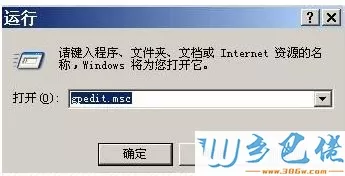
windows8 - 2、打开组策略编辑器;
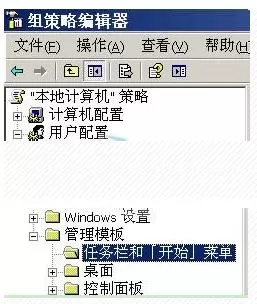
windows10 - 3、上图中,选择“用户配置”→“管理模板”→“任务栏和开始菜单”;

xp系统 - 4、之后,在其右方找到如下图的选项;

纯净版 - 5、双击“从开始菜单中删除运行菜单”,弹出如下图的对话框!
U盘系统 - 6、最后点击“应用”和“确定”退出即可。
注意: 这个策略只影响指定的界面。不会防止用户使用其它方法运行程序。对于有 Windows 2000 或更高版本的证明的第三方应用程序,要求附加此设置。
上述就是关于windows xp系统如何禁用开始菜单的运行对话框的详细步骤,如果你也想禁用运行对话框的话,可以参照上面的方法来操作。


 当前位置:
当前位置: